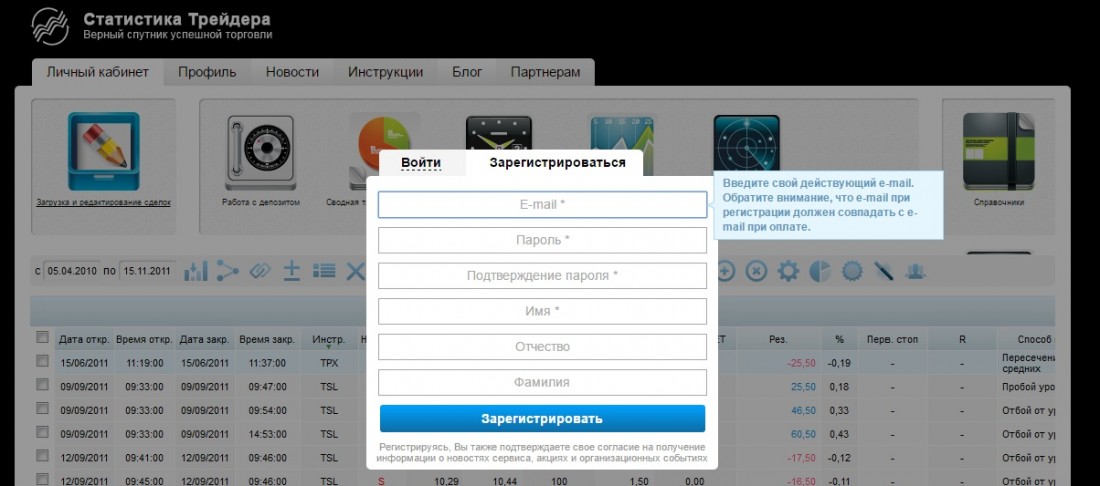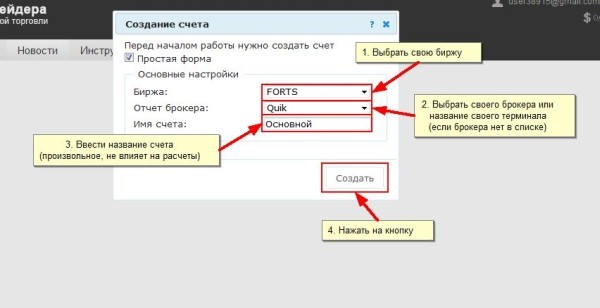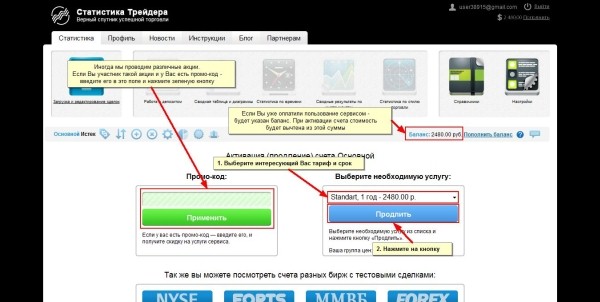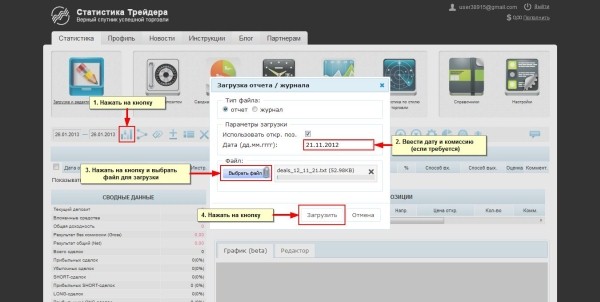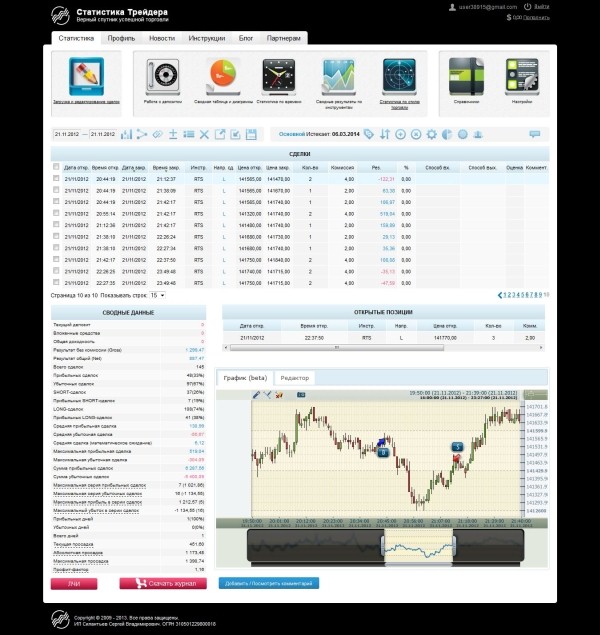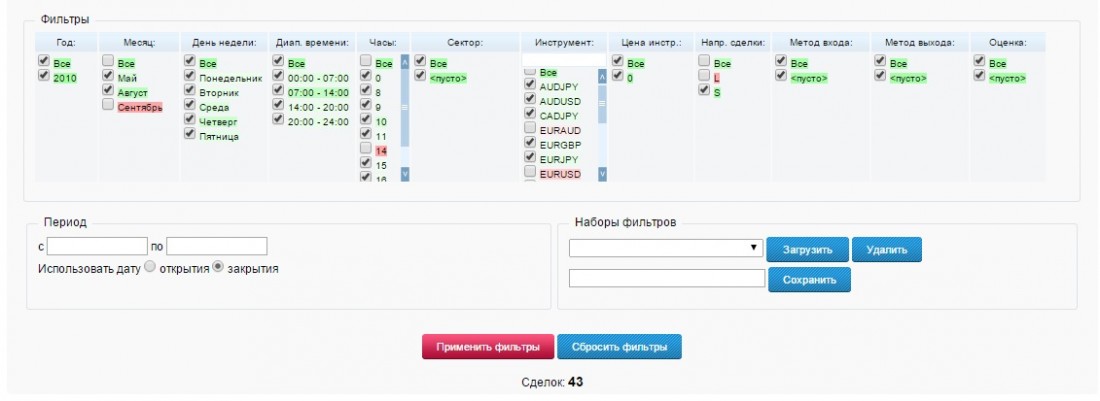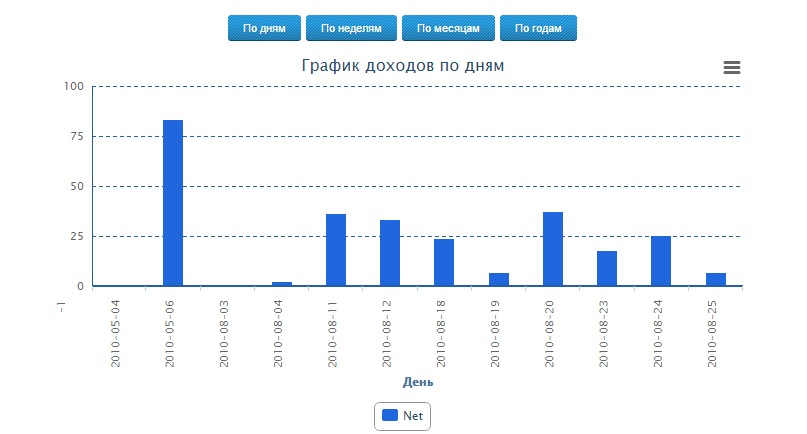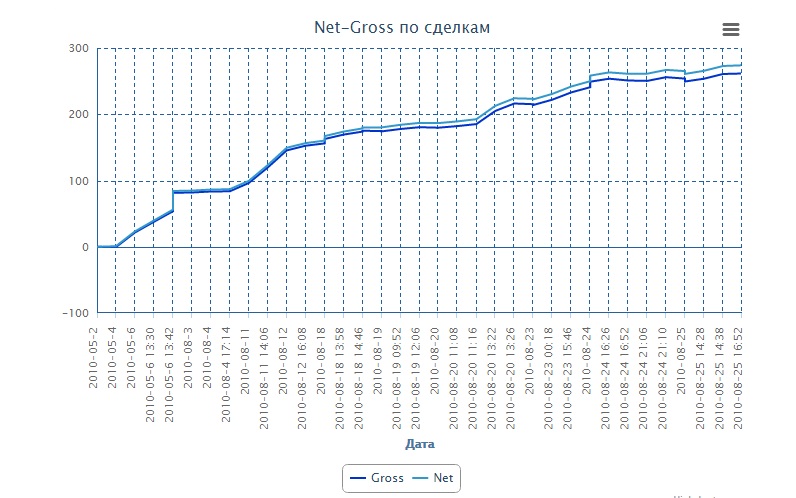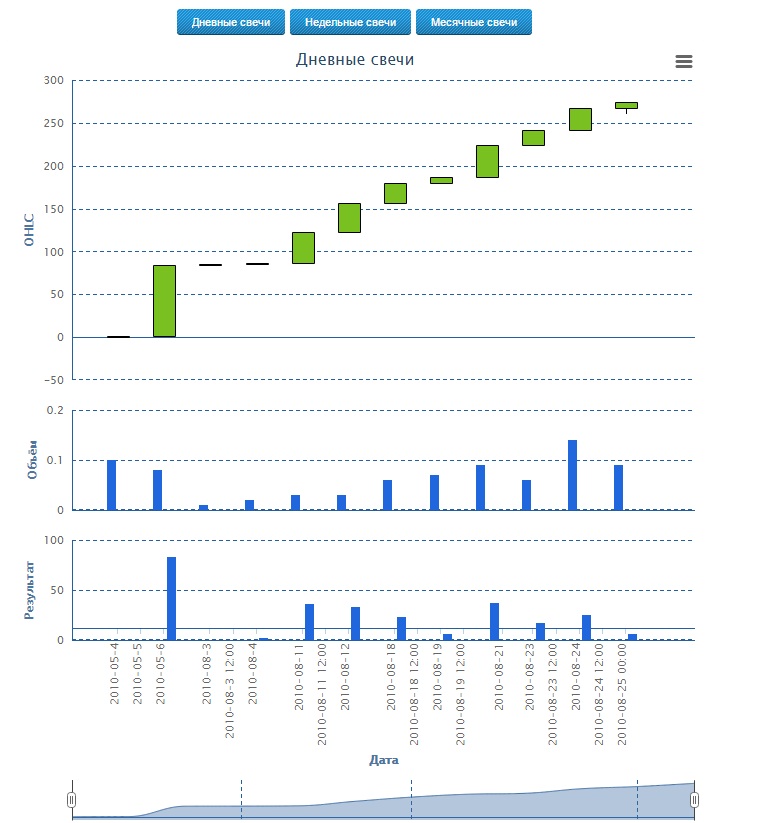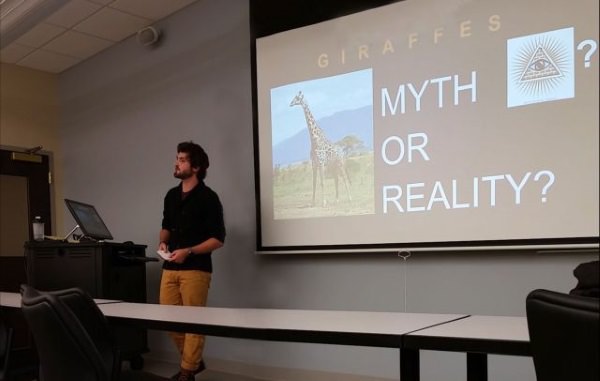 Здравствуйте, друзья трейдеры! Сегодня я хочу вам рассказать об одном секретном сервисе, который активно используют профессионалы в сфере трейдинга. То , о чем не принято говорить. Инструмент, способный превратить убыточную торговую систему в стабильно приносящую прибыль стратегию.
Здравствуйте, друзья трейдеры! Сегодня я хочу вам рассказать об одном секретном сервисе, который активно используют профессионалы в сфере трейдинга. То , о чем не принято говорить. Инструмент, способный превратить убыточную торговую систему в стабильно приносящую прибыль стратегию.
Я думаю, никого не нужно убеждать, как важна статистика торговли при работе на финансовых рынках. Об этом уже не раз говорилось на страницах нашего блога, об этом постоянно говорят профессиональные трейдеры новичкам, да Вы и сами наверняка успели в этом убедиться. Многие наверняка смотрели видео уроки А. Герчика, в котором он объяснял важность анализа торговой статистики на примере одного очень удобного сервиса – MarketStat. О нем и будет речь ниже.
Что за сервис?

Этот сервис, как вы уже догадались, предназначен для детального анализа статистики торговли для трейдеров, торгующих вручную. Он изобилует различными фильтрами и статистическими данными, с которыми я вас и познакомлю. Он представляет из себя ресурс в сети, после регистрации на котором вы можете загрузить отчет из терминала вашей ручной торговли и приступить к детальному анализу ваших ошибок.
Регистрация в сервисе
Зарегистрироваться можно по адресу: http://webmarketstat.ru/user/register
После заполнения такой вот простенькой формы мы переходим к созданию счета.
Создание счета
Выбираем биржу, в нашем случае это FOREX. В поле брокер или торговая платформа выбираем broker_meta4.
Имя счета может быть любое.
Если Вы хотите сразу настроить дополнительные параметры – снимите отметку “Простая форма”. Но эти настройки можно будет сделать и позднее.
Переходим на страницу выбора тарифа.
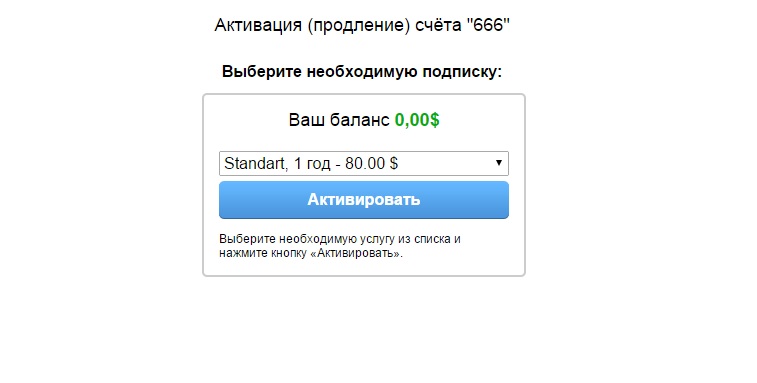 Счет – это накапливаемая статистика в рамках одной биржи, одного брокера и одного депозита. Каждый созданный счет оплачивается в сервисе отдельно. Если вам необходим анализ нескольких счетов одновременно, каждый из них придется оплачивать отдельно. Сервис дает возможность одному пользователю иметь сколько угодно счетов, но каждый из них должен быть оплачен отдельно. Триал версии сервис не предлагает, но дает гарантию «манибэк» при обращении в течение 7 дней с момента оплаты.
Счет – это накапливаемая статистика в рамках одной биржи, одного брокера и одного депозита. Каждый созданный счет оплачивается в сервисе отдельно. Если вам необходим анализ нескольких счетов одновременно, каждый из них придется оплачивать отдельно. Сервис дает возможность одному пользователю иметь сколько угодно счетов, но каждый из них должен быть оплачен отдельно. Триал версии сервис не предлагает, но дает гарантию «манибэк» при обращении в течение 7 дней с момента оплаты.
Активируем счет.
Загружаем данные из терминала
Вы можете загружать отчеты по очереди, в хронологическом порядке. То есть, например, начали пользоваться сервисом – загрузили весь отчет, который имеете, а дальше подгружать данные раз в неделю или месяц.
Как подготовить данные для загрузки см. в видео в начале этой статьи.
Если загрузка прошла успешно, вы увидите свои сделки и сможете приступить к работе с сервисом.
Чтобы в сводной таблице отобразились текущий депозит и вложенные средства – необходимо ввести изменения депозита.
Итак, для ввода начального депозита нужно перейти на страницу «Работа с депозитом», выбрать вкладку «Изменение депозита» и в поле ввода над таблицей указать дату и сумму внесенного на счет депозита. Чтобы показать снятие средств сумма вводится с минусом.
На этой же вкладке находится таблица со следующими колонками:
- “Внесено” – вложенные деньги
- “Изменения” – суммы изменений вложенных денег по датам
- “Депозит” – текущий депозит с учетом прибыли
- “Результат” – торговый результат за день. Сумма на которую меняется депозит в результате торговой деятельности
- “Доходность за день” – процент изменения относительно предыдущего дня
- “Общая доходность” – общая доходность в процентах на вложенные средства за весь период, учитывая изменения депозита
Функционал сервиса
Панель управления счетами
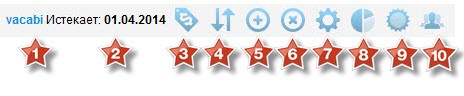
- Название счета.
- Дата окончания оплаченной подписки.
- Продлить счет – продление счета. Оплата с баланса сервиса.
- Сменить – позволяет выбрать другой счет для работы с ним. Кнопка видна, если у Вас несколько счетов.
- Создать – создание нового счета.
- Удалить – удаление счета. Счет возможно удалить только в том случае, если он еще не оплачен или срок действия счета прошел.
- Редактировать – редактирование настроек счета.
Чтобы изменить такие свойства счёта, как название, биржу, брокера, настройки расчета комиссии – нажмите кнопку “Редактировать счёт” на панели управления счетов.
В этой форме можно изменить следующие настройки:
– биржу и брокера (при смене биржи все загруженные данные пропадут)
– способ расчета комиссии. По умолчанию она берется из отчета брокера.
– способ составления сделок. Либо берется точно из отчета, либо сделки, различающиеся по времени на 10 секунд и менее, объединяются.
– последовательность при загрузке отчета.
– настройки для групп трейдеров.
- Настройки отображения – настройка дополнительной аналитики и отображения дополнительных атрибутов сделок.
Есть возможность настроить некоторые столбцы в таблице сделок, например, возможность показывать первоначальные стопы позиций, максимальную просадку и прибыль в сделке или отношение прибыли к риску. Также есть возможность добавлять свои дополнительные столбцы.
Тут же можно настроить методы входа в рынок и выхода из него, а также используемые стратегии. Например, вы работаете по нескольким стратегиям на одном счете и каждая из них подразумевает несколько различных вариантов входов и выходов. Все эти моменты настраиваются и впоследствии при анализе торговли можно оценить эффективность каждой стратегии и каждого способа входа или выхода.
- Загрузить демо-данные – заполнение счета демо данными. Возможно только в том случае, если счет не содержит сделок.
- Показать – создание/удаление/изменение ссылки на просмотр личного кабинета.
Таблица сделок
Чекбокс для выбора сделки. Выбранным сделкам можно проставить дополнительные атрибуты, объединить или удалить. Чекбоксы можно устанавливать только в пределах одной страницы.
Далее следуют колонки:
«Дата откр.» – дата открытия сделки.
«Время откр.» – время открытия сделки.
«Дата закр.» – дата закрытия сделки.
«Время закр.» – время закрытия сделки.
«Инстр.» – название инструмента (акция, валютная пара, фьючерс).
«Напр. сд.» – направление сделки («L» – лонг, «S» – шорт).
«Цена откр.» – цена открытия сделки в валюте счета.
«Цена закр.» – цена закрытия сделки в валюте счета.
«Кол-во» – количество.
«Комиссия» – комиссия, расходы на сделку.
«Коррект. NET» – корректировка NET.
«Рез.» – результат в сделке за вычетом всех расходов (Net). Считается так: NET = Gross – Комиссия – Корректировка NET.
«%» – процент доходности в сделке (%). Считается: (Net/Депозит на дату закрытия сделки*100%). Работает только при заполненном депозите.
«Перв. Стоп» – первоначальный стоп. Важный параметр для высчитывания отношения Прибыли к Риску(R). Перед открытием позиции необходимо определить точку цены, в которой мы закроем позицию с убытком, с целью защиты капитала, так называемый стоп-лосс.
«R»- кратное R. В терминах кратных R основной принцип спекуляций будет гласить: сохранять убытки на уровне 1 R, насколько это возможно, и позволять прибыли достигать больших кратных R. Высчитывается так: R = (Цена закрытия – Цена Открытия)/(Цена открытия – Первоначальный стоп).
«Способ вх.» – способ входа в сделку – аналитика, предназначенная для отражения способа входа в сделку, способы настраиваются в настройках отображения счета, присваиваются для каждой сделки в редакторе или с помощью массового редактирования сделок.
«Способ вых.» – способ выхода (подобно «Способ вх.»).
«Стратегия» – стратегия – (подобно «Способ вх.»).
«Аналитика 1» – пользовательская аналитика – (подобно «Способ вх.»), за исключением того, что название настройки задается произвольно. Тип “справочник”.
«Аналитика 2» – пользовательская аналитика (подобно «Аналитика 1»).
«Аналитика 3» – пользовательская аналитика – Тип “число”.
«Оценка» – оценка – аналитика для оценки своих позиций, например, по пятибалльной шкале.
Для дополнительной аналитики существуют таблицы, графики и диаграммы на вкладке “Статистика по стилю торговли”. Необходимость дополнительной аналитики настраивается в настройках отображения счета. Для каждой аналитики предусмотрены поля для заполнения в редакторе и возможность массового редактирования.
«Коммент.» комментарий – для каждой сделки есть возможность создать комментарий, который отображается ниже редактора при позиционировании на сделке.
«Загружено» – дата и время создания или загрузки сделки. Для каждой сделки есть возможность загрузить до 4 скриншотов, каждый размером до 400 кб. Миниатюры скриншотов выводятся ниже редактора при позиционировании на сделке. По щелчку на скориншоте он открывается на полный экран.
Таблица открытых позиций
Таблица открытых позиций хранит, как следует из названия, незавершенные на текущий момент сделки. В случае загрузки отчетов в автоматическом режиме, “текущий момент”, это состояние торговли после загрузки последнего отчета, либо перед загрузкой самого первого.
Незавершенные сделки из таблицы не участвуют в статистике и необходимы только для отражения актуального состояния торговли и правильного закрытия сделок при загрузке следующего отчета.
Для правильных расчетов, перед загрузкой самого первого отчета необходимо вручную, с помощью редактора внимательно заполнить открытые позиции, которые были открыты перед отчетным периодом. В дальнейшем, при соблюдении хронологии загрузки отчетов таблица открытых позиции будет автоматически поддерживаться в актуальном состоянии.
Редактор сделок
Редактор сделок служит для управления сделками вручную.
С помощью редактора можно вводить новые сделки, редактировать существующие, заполнять основные и дополнительные атрибуты сделки, открывать и закрывать позицию.
Также, при позиционировании в таблице “Сделки” на строке – в редакторе отражается дополнительная информация о сделке, как то название инструмента, сектор, индустрия, день недели, диапазон времени, время в сделке, наличие скриншотов и комментария.
Для добавления новой сделки нажмите кнопку “добавить сделку”. при этом станут доступными поля редактора, куда необходимо внести все необходимые реквизиты. После чего нажать кнопку “Сохранить”. Редактор проверит достаточность и корректность заполнения полей и добавит сделку в таблицу сделок. Сделка добавиться в конец таблицы сделок, не зависимо от даты и сортировки установленных в таблице. После обновления или переключения страниц в таблице – сделка “займет свое место”.
Для редактирования существующей сделки спозиционируйтесь в таблице сделок на необходимой сделке и в редакторе нажмите кнопку “Редактировать”. Поля в редакторе, с заполненными атрибутами, откроются для редактирования. После редактирования сделки – нажмите “Сохранить” или “Отменить”, если вы решили отказаться от редактирования.
Для добавления открытой позиции нажмите “Добавить незавершенную сделку”, заполните доступные поля и нажмите кнопку “Сохранить”. Сделка добавится в таблицу “Открытые позиции”
Чтобы закрыть открытую позицию спозиционируйтесь на необходимой открытой позиции и нажмите кнопку в редакторе “Закрыть сделку”. При этом станут доступными атрибуты для закрытия сделки, которые необходимо заполнить и нажать кнопку “Сохранить”. При сохранении, уже закрытая сделка удалится из таблицы “Открытые позиции” и запишется в таблицу “Сделки”
Открытые позиции также можно редактировать и удалять с помощью редактора.
Также есть возможность добавлять комментарии и скриншоты к сделкам.
Работа с фильтрами
Фильтры – мощный инструмент для анализа статистики.
Фильтры накладываются на ВСЕ данные и применяются ко ВСЕМ таблицам и диаграммам. Таким образом, с помощью фильтров можно проанализировать любой аналитический разрез или несколько в рамках всей торговли. Используя различные фильтры, можно выявить любые скрытые достоинства или недостатки торговли.
Затем можно проверить было ли так всегда, поставив фильтры по месяцам.
Далее можно проверить этот способ входа, применительно к другим валютным парам и в другие дни, проанализировать графики, посмотреть удачные формации по конкретным сделкам и делать выводы.
Это только частный пример рассуждений, но всего этого не было бы возможности увидеть, не используя фильтров.
Обязательно пользуйтесь фильтрами.
Сводная таблица и диаграммы

Сводные данные
Общая сводка различных статистических данных по счету – доходность, количество прибыльных и убыточных сделок, все то, что выдает терминал при сохранении подробного отчета.
График доходов по дням/неделям/месяцам
Диаграмма “График доходов” в каждом столбике отражает совокупный результат всех сделок за период, в абсолютном выражении, установленный кнопками в верхней части графика (дни, недели, месяцы, года). Синяя часть стоблика – чистый результат без комиссии, голубая часть – комиссия.
Net – Gross
График “Net-Gross” показывает результаты торговли нарастающим итогом.
Net – чистый результат с учтенной комиссией.
Gross – результат без комиссии биржи и брокера. Полезен для анализа успешности торговли относительно других участников рынка. Если результат положительный, независимо от NET – стратегия торговли успешная, деньги с рынка забираем, других участников переигрываем и имеет смысл обратить внимание на совершенствование стратегии и оптимизацию комиссии.
График зависимости результата от объема
Каждая точка графика зависимости результата от объема показывает абсолютный результат, где по оси X – проторгованный объем за день. Предполагается, что при достаточном наборе статистических данных, могут образовываться скопления точек, которые покажут оптимальный, эффективный, удобный объем торговли в день.
Этот график наиболее полезен для американских рынков, так как у всех акций одинаковый лот в 100 акций.
Для остальных рынков имеет смысл использовать этот график только отфильтрованным по одному инструменту.
График зависимости результата от количества сделок
Каждая точка графика зависимости результата от количества показывает абсолютный результат, где по оси X – количество сделок за день. Предполагается, что при достаточном наборе статистических данных, могут образовываться скопления точек, которые покажут наиболее комфортное количество сделок в день.
График OHLCV
Изменение результатов накопительным итогом отраженное с помощью биржевого графика, где
- Open – результат на начало дня
- Hi – лучший результат за день
- Low – худший результат за день
- Close – результат на конец дня
- Volume – количество совершенных сделок
Анализируя этот график, можно увидеть как вы отыгрываетесь или наоборот теряете накопленную прибыль, тренды успешных серий и внутреннюю структуру дня. Сопоставляя с ситуацией на рынке, своим внутренним состоянием и другой аналитикой можно увидеть наглядные паттерны присутствующие в вашей торговле.
График можно масштабировать с помощью кнопок в нижней части окна.
Нормальное распределение
Значение “Математическое ожидание” укажет нам, насколько прибыльна стратегия, используемая трейдером. В свою очередь, разброс распределения покажет, насколько высок риск в торговой стратегии трейдера. Даже при положительном математическом ожидании, высокое значение стандартного отклонения будет означать, что риск слишком высок.
Сводная таблица
В сводной таблице показаны общие результаты, сгруппированные по дням. Эта таблица дает общую картину о том, каким образом меняются результаты торговли на протяжение определенного отрезка времени.
Статистика по времени

Зависимость результата от дня недели
Диаграмма отображает результаты за все время сгруппированные по дням недели.
Зеленая часть столбика означает, сколько заработано всеми положительными сделками в этот день недели, красная часть столбика – отрицательными. Разница покажет общий результат. Общий результат отражен в таблице ниже. Как правило, на длительном промежутке времени выясняется, что какие-то дни недели значительно лучше или хуже остальных, что говорит о необходимости изучения причин или даже исключения этих дней из торговли.
Зависимость результата от диапазона времени входа
Диаграмма отображает результаты за все время сгруппированные по диапазону времени входа.
Зеленая часть столбика означает, сколько заработано всеми положительными сделками в этот диапазон времни, красная часть столбика – отрицательными. Разница покажет общий результат. Общий результат отражен в таблице ниже.
Диапазоны времени разделяют торговый день на несколько логических периодов. Для форекс это сессии разных стран: Азиатская, Европейская, Американская.
Зависимость результата от диапазона времени входа и дня недели
Диаграмма отображает результаты за все время сгруппированные по дням недели и диапазонам времени входа. Является общим представлением для двух предыдущих графиков.
Зависимость результата от времени входа
Диаграмма отображает результаты за все время сгруппированные по часам.
Зеленая часть столбика означает, сколько заработано всеми положительными сделками время выхода которых пришлось на этот час, красная часть столбика – отрицательными. Разница покажет общий результат. Общий результат отражен в таблице ниже.
Можно видеть как активность торговли, так и наиболее благоприятное время для торговли.
Зависимость результата от времени в сделке
Диаграмма отображает результаты за все время сгруппированные по времени в сделке
Зеленая часть столбика означает, сколько заработано всеми положительными сделками, имеющим такую длительность в минутах, красная часть столбика – отрицательными. Разница покажет общий результат. Общий результат отражен в таблице ниже.
Можно увидеть, какая длительность сделки наиболее оптимальная. На основании выводов можно настраивать наиболее удобный для отображения таймфрейм.
Сводные результаты по инструментам

В этом разделе вы найдете статистику по используемым в торговле инструментам.
Топ 10 инструментов показывает наиболее популярные инструменты.
Диаграмма результата по инструментам показывает, какие инструменты применять наиболее эффективно.
Круговая диаграмма количества сделок по инструментам показывает в наглядном виде, как много вы торгуете каждый инструмент. При наведении на сектор диаграммы – появится его наименование и количество сделок.
Динамика результатов по инструментам покажет результаты по каждой паре в виде графиков.
Сводная таблица, значения которой использованы для диаграмм упорядочена по результату от лучших инструментов к худшим.
Статистика по стилю торговли

Если вы заполнили типы входов, выходов и используемых стратегий для каждой сделке, в этом разделе можно изучить статистику по этим пунктам.
Зависимость результата от способа входа в позицию
Распределение результатов сделок по каждому из способов входа. Столбики в диаграмме упорядочены от худшего общего результата к лучшему.
На круговой диаграмме – количество сделок по каждому из вариантов входа в процентах от целого.
При наведении всплывает наименование, процент и количество сделок. Остальные три раздела примерно такие же, как этот.
Управление капиталом.
В этом разделе можно посмотреть на график доходности торговой системы при применении различных подходов к управлению капиталом: оптимальная доля, мартингейл и антимартингейл, фиксированный процент и фиксированная пропорция. Как сделан этот раздел мне не понравилось. Дело в том, что одновременно в анализе может участвовать только одна валютная пара, а не весь счет.
Заключение

В целом MarketStat довольно интересный и безусловно полезный сервис, который поможет улучшить результаты торговли трейдерам, торгующим вручную. Сервис содержит много полезных статистических данных, недоступных в бесплатных аналогах. Несмотря на некоторые недостатки, такие как не самая удобная загрузка статистики, некоторые ограничения в анализе способов управления капиталом, все же плюсы явно перевешивают.
P.S. более подробно и наглядно работа с сервисом показана в видео уроке в начале этой статьи.
Пробный бесплатный тариф
С уважением, Дмитрий аkа Silentspec
TradeLikeaPro.ru
Топ Брокеров 2025 по версии TLAP
Центовые счета
Быстрый ввод и вывод
Платформа CopyFx для копирования сигналов
Отличное исполнение
На рынке с 1998 года
Низкие спреды
Быстрый ввод и вывод
Хорошее исполнение
Множество способов пополнения
С 2007 года на рынке
Счета Zero с нулевыми спредами
Система Копи-трейдинга
Хорошее исполнение
Более 500 торговых инструментов
Комиссия на пополнение 0%
Лицензия ЦБ РФ
Удобный ввод и вывод средств
Подходит для крупных трейдеров
Крупнейший форекс дилер в России
Компания – налоговый агент, выплата налогов без участия клиента
Торговля через MetaTrader 5
Форекс, фондовые индексы и нефть
Низкие спреды
Хорошее исполнение
Подходит для торговли советниками
Торговля криптовалютами
Центовые счета со стартовым лотом 0.01
Система копирования сделок Share4You
Низкие спреды
Подходит для новичков
Лучшие на рынке условия для работы с сеточниками и мартингейлом
Исполнение без вмешательства дилинга
Низкие спреды
Трейдинг Forex, CFD и Crypto
Полная прозрачность работы
Множество представительств компании, в том числе в Великобритании
На рынке с 2006 года
| ||
| ||
| ||
| ||
| ||
| ||
|